최초 작성일 : 2008.10.08
작성자 : 김문규
1. vmware 설치
네트워크 인터페이스가 2개 추가 됩니다.
하나는 네트워크 브리징을 위해서 이고, 다른 하나는 NAT를 위해서 입니다.
2. 리눅스 설치
몇가지 설정이 필요합니다. 아래를 참조하세요.
메모리는 넉넉하게 512MB 정도 잡아주세요.
커널은 설치하시는 배포판의 커널에 맞추어서 선택하세요. 저는 페도라 코어 8을 깔았기 때문에 kernel 2.6을 선택했습니다.
네트워크 설정은 NAT로 선택하세요. (이 부분의 설정은 뒷 부분에 다시 하겠습니다.)
나머지는 기본으로 하시면 되겠습니다.
그 다음 일반적인 리눅스 설치 과정을 진행하세요.
3. 리눅스 네트워크 설정
부팅을 하신 후, ifconfig 명령으로 현재 IP 주소를 확인합니다.
리눅스 IP를 현재 할당 받은 값으로 정적 할당 합니다. (DHCP X)
게이트웨이 주소는 Edit -> Virtual Network Setting -> NAT에 있는 Gateway IP Address 값으로 설정하세요.
인터넷이 되는 지 확인합니다. (프록시를 사용할 경우에는 설정해 주셔야 합니다.)
4. 포트 포워딩 설정
저는 ssh, ftp를 열어 놓고 윈도우에서 SecureCRT, CuteFTP로 작업을 진행하였습니다.
따라서, 이를 위해서는 약간의 설정이 필요합니다.
Edit -> Virtual Network Setting -> NAT -> Edit -> Port Forwarding 에서 아래와 같이 설정하세요.
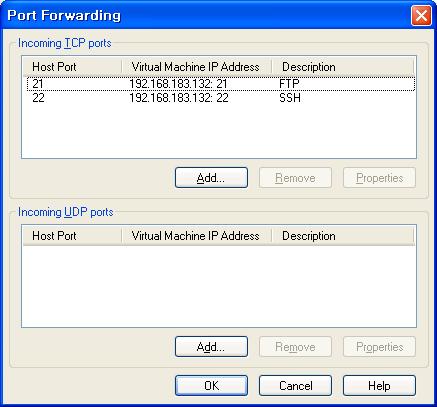
5. 서비스 데몬 설정
리눅스 서비스 리스트에서 ssh 데몬과 ftp 데몬을 활성화 시켜 줍니다. (기본값으로 저장)
페도라 코어 8을 기준으로 설명하면 상단의 System -> Administration -> Service 선택하여 설정창을 띄우시고 sshd, vsftpd 두가지를 시작하시고 체크하셔서 저장하시면 됩니다.
설정 후에 재부팅 또는 service network restart 명령어를 수행해 주세요.
끝입니다. 이제 SecureCRT, CuteFTP 같은 프로그램을 이용해서 접속해 보세요~
잘 되시길 바랍니다. 그럼 즐거운 개발하세요~
작성자 : 김문규
1. vmware 설치
네트워크 인터페이스가 2개 추가 됩니다.
하나는 네트워크 브리징을 위해서 이고, 다른 하나는 NAT를 위해서 입니다.
2. 리눅스 설치
몇가지 설정이 필요합니다. 아래를 참조하세요.
메모리는 넉넉하게 512MB 정도 잡아주세요.
커널은 설치하시는 배포판의 커널에 맞추어서 선택하세요. 저는 페도라 코어 8을 깔았기 때문에 kernel 2.6을 선택했습니다.
네트워크 설정은 NAT로 선택하세요. (이 부분의 설정은 뒷 부분에 다시 하겠습니다.)
나머지는 기본으로 하시면 되겠습니다.
그 다음 일반적인 리눅스 설치 과정을 진행하세요.
3. 리눅스 네트워크 설정
부팅을 하신 후, ifconfig 명령으로 현재 IP 주소를 확인합니다.
리눅스 IP를 현재 할당 받은 값으로 정적 할당 합니다. (DHCP X)
게이트웨이 주소는 Edit -> Virtual Network Setting -> NAT에 있는 Gateway IP Address 값으로 설정하세요.
인터넷이 되는 지 확인합니다. (프록시를 사용할 경우에는 설정해 주셔야 합니다.)
4. 포트 포워딩 설정
저는 ssh, ftp를 열어 놓고 윈도우에서 SecureCRT, CuteFTP로 작업을 진행하였습니다.
따라서, 이를 위해서는 약간의 설정이 필요합니다.
Edit -> Virtual Network Setting -> NAT -> Edit -> Port Forwarding 에서 아래와 같이 설정하세요.
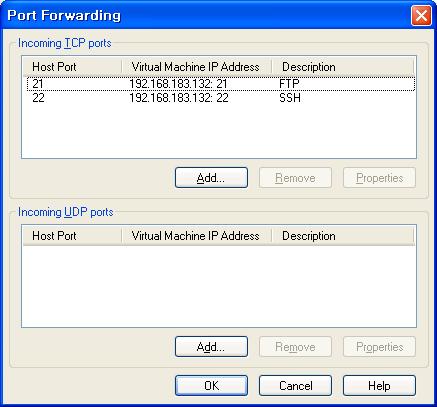
5. 서비스 데몬 설정
리눅스 서비스 리스트에서 ssh 데몬과 ftp 데몬을 활성화 시켜 줍니다. (기본값으로 저장)
페도라 코어 8을 기준으로 설명하면 상단의 System -> Administration -> Service 선택하여 설정창을 띄우시고 sshd, vsftpd 두가지를 시작하시고 체크하셔서 저장하시면 됩니다.
설정 후에 재부팅 또는 service network restart 명령어를 수행해 주세요.
끝입니다. 이제 SecureCRT, CuteFTP 같은 프로그램을 이용해서 접속해 보세요~
잘 되시길 바랍니다. 그럼 즐거운 개발하세요~
'개발 노트' 카테고리의 다른 글
| SecureCRT에서 vim 설정 (0) | 2008.10.09 |
|---|---|
| 리눅스에서 CVS 사용하기 (0) | 2008.10.09 |
| [C/C++] 문자열 관련 함수 (0) | 2008.10.08 |
| [C++] 동적으로 메모리 할당하기 (2) | 2008.10.07 |
| 이클립스 에러 - JVM terminated. Exit code = -1 .... (0) | 2008.10.02 |



